Maqalka Netflix wuu ka baxay 9 Hagaajin Degdeg ah
(Audio)Arrimaha maqalka ee Netflix waxay burburin karaan khibradaada qulqulka. Haddii aad filim ku daawanayso Netflix iyo codka Netflix wuxuu u muuqdaa mid aan la jaanqaadi karin - wax yar ka hor ama ka dambeeya muuqaallada - waxaan ku tusi doonaa sagaal siyaabood oo aad dhibaatada u xalliso.
Waxaan daboolnaa hagaajinta aaladaha laga bilaabo taleefannada casriga ah ilaa tablet-yada, laptop-yada, ulaha qulqulka leh, iyo sanaadiiqda-sare sida TV-ga Dabka(Fire) iyo Apple TV .

1. Hubi xidhiidhkaaga internetka
Waxaad u baahan tahay isku xidh internet xawaarihiisu sarreeyo si aad ugu raaxaysato khibradda qulqulka ugu fican ee Netflix . Tusaale ahaan, 3 megabits ilbiriqsikiiba (3 Mbps ) ayaa lagu taliyay in la soo dejiyo xawaaraha intarneetka(recommended internet download speed) si loogu daawado nuxurka Qeexida Heerka(Standard Definition) (SD) ee Netflix . Qeexida sare(High Definition) (HD) iyo ultra- High High Definition(High Definition) ( UHD ama 4K) filimadu waxay u baahan yihiin ugu yaraan 5 Mbps iyo 25 Mbps soo dejinta, siday u kala horreeyaan.
Haddii xidhiidhkaaga intarneetku daciif yahay, gaabis yahay, ama aan degganayn, waxa laga yaabaa inaad dareento farqi u dhexeeya wax soo saarka maqalka iyo muuqaalka ee qalabkaaga. Netflix sidoo kale waxaa laga yaabaa inay tuurto koodka khaladaadka kala duwan inta lagu jiro dib-u-ciyaarista fiidiyowga.
Nasiib wanaag, waxaad tijaabin kartaa xawaarahaaga isku xirka internetka ee Netflix app ama interface interface. Fur Netflix , taabo astaanta astaantaada(profile icon) , dooro App Settings , oo taabo Tijaabada Xawaaraha Intarneetka(Internet Speed Test) .

Taasi waxay bilaabi doontaa tabka biraawsarka oo kuu hagaajin doona Fast.com , Qalabka tijaabada xawaaraha Netflix kaas oo soo bandhigaya macluumaadka ku saabsan xidhiidhkaaga internetka. Xawaaraha bogga natiijadu waa xawaaraha soo dejinta hadda ee xidhiidhkaaga. Guji(Click) ama taabo Muuji macluumaadka(Show info) si aad u muujiso tafaasiil dheeraad ah sida xawaaraha rarka, daahitaanka xidhiidhka, goobta server-ka, iwm.

Haddii xawaaraha soo dejinta ee natiijooyinka tijaabada shabakadu uu ka hooseeyo talooyinka Netflix, xidh barnaamijyada kale ee xogta culus iyo hababka qalabkaaga oo isku day inaad mar kale baahinta macluumaadka. Tusaale ahaan, joojinta dhammaan soo dejinta socda waxay kaa caawin kartaa inaad xorayso xawliga xawliga ah ee shabakada iyo xoraynta xawaaraha internetka.
Haddii aad ku jirto xidhiidhka Wi-Fi, ka-goynta aaladaha aan la isticmaalin ama aan la aqoonsan ee shabakada waxay sidoo kale dedejin kartaa xawaaraha isku xirka. Laakin haddii xiriirka intarneetka uu sii ahaado mid gaabis ah, dib u bilow routerkaaga wireless oo isku day mar kale.
Si aad u dedejiso isku xidhka gacanta, dami ku xidhidhiyaha hotspot, dami VPN kaaga , ama dhig qalabkaaga gudaha iyo ka baxsan habka diyaaradda. Haddii aanay waxba shaqayn, tixraac casharradayada ku saabsan dardargelinta isku xirka xogta mobaylka ama gacanta(speeding up mobile or cellular data connections) .
2. Xoog ku xidho Netflix
Samee tan haddii Netflix codka uu ka maqan yahay barnaamijka Netflix ee casrigaaga ama tablet-kaaga. On iPhones iyo iPad, laba-guji batoonka guriga ama kor ka jiid dhanka hoose ee shaashadda oo kor u mari Netflix horudhaca si aad u xidho appka.
Si aad Netflix ugu xidho Android , madaxa Settings > Apps & ogaysiisyada(Apps & notifications) > All Apps > Netflix > Force Stop oo taabo OK .

TV-yada casriga(Smart TVs) ah iyo aaladaha qulqulka leh waxay qaataan farsamooyin iyo tillaabooyin kala duwan oo si xoog ah loo joojiyo abka. Tixraac buug-tilmaameedka qalabkaaga ama mareegaha wax-soo-saarka si aad u hesho tilmaamo faahfaahsan oo ku saabsan xidhidhiyaha arjiyada dhibka leh.
Haddii aad isticmaasho aaladda TV-ga Dab-damiska, aad Settings > Applications > Maaree Codsiyada Rakibaya(Manage Installed Applications) > Netflix oo guji Force Stop si aad u joojiso Netflix.

Riix badhanka Guriga , dib u (Home)bilaw Netflix(Netflix) , oo xaqiiji haddii codka abka uu hadda la mid yahay wax soo saarka muuqaalka.
On Apple TV, laba jeer riix batoonka Guriga(Home button) , ka dooro Netflix gudaha beddelka abka, oo u dhaq taabsiinta fogaanta kor si aad u xidho Netflix . Ku soo celi(Return) dashboard-ka Apple TV (riix Menu on the remote), dib u fur Netflix(Netflix) , hubi haddii dib-u-ciyaarista maqalku hadda si sax ah u shaqeyso marka aad daawato filim. Akhri hagahan ku saabsan hagaajinta arrimaha Netflix ee Apple TV(fixing Netflix issues on Apple TV) si aad u hesho tillaabooyin badan oo cilad-baadhiseed.
3. Nadiifi kaydka Netflix
Waxaa laga yaabaa inaad la kulanto arrintan ku socota qulqulka macluumaadka Netflix haddii xogta kaydka abka ee qalabkaaga ay musuqmaasuq noqotay. Haddii aad arrintan kala kulanto iPhone-kaaga ama iPad-kaaga, kaliya xidhitaanka iyo dib u furista Netflix waxay nadiifin doontaa kaydka app-ka oo waxaan rajaynaynaa inay xalliso dhibaatada.
Waa kuwan sida loo nadiifiyo kaydka abka Netflix ee aaladaha (Netflix)ku shaqeeya Android(Android-powered) -taleefannada casriga ah, tablet-yada, ama buugaagta Chrome-(Chromebooks) ka .
- Riix ama midig-guji astaanta abka Netflix oo taabo (Netflix)macluumaadka App(App info) -ka .

- Taabo Force Stop ka dibna taabo OK si aad u joojiso abka.

- Dooro Kaydinta & kaydinta(Storage & cache) (ama Kaydinta(Storage) , taas oo ku xidhan nooca aaladda, nooca iyo nidaamka hawlgalka.)
- Taabo badhanka Clear Cache .
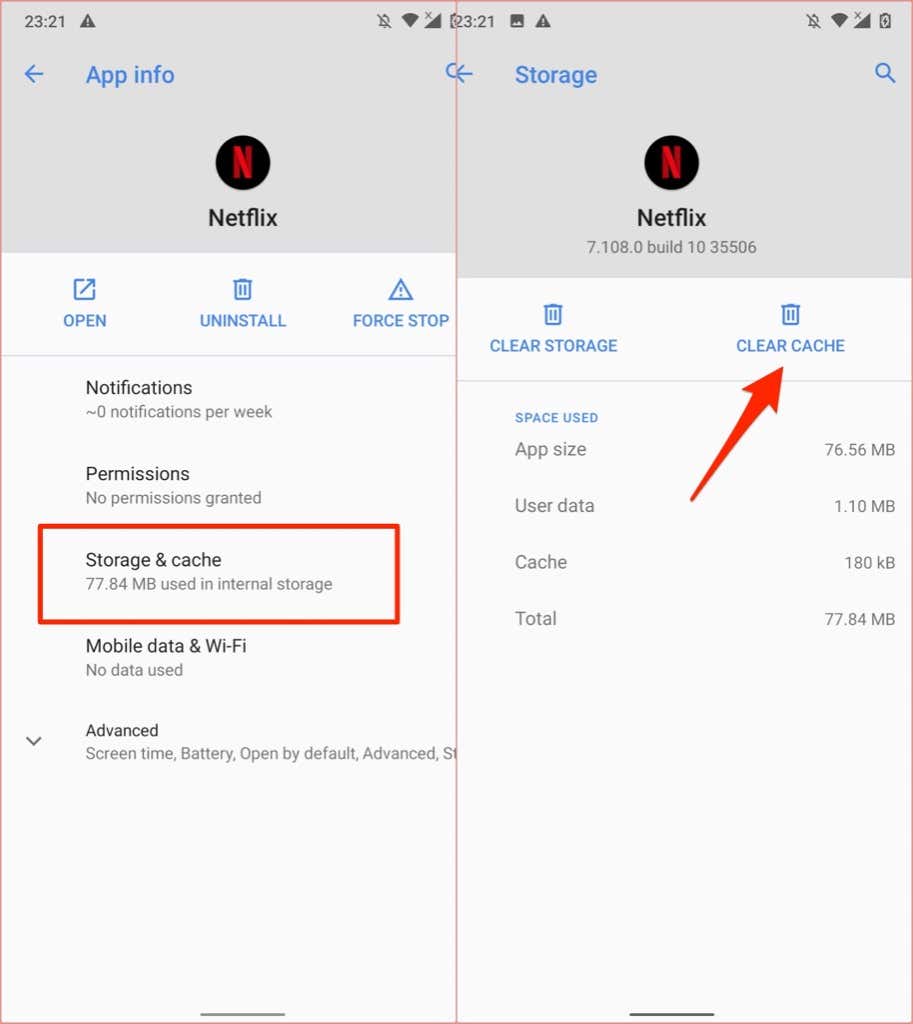
Dib u billow Netflix oo hubi haddii qaybaha muuqaalka iyo maqalka ee waxa ku jira ee aad baahiso ay hadda wada siman yihiin.
Xalkan waxa kale oo lagu dabaqi karaa TV-yada(TVs) casriga ah , sanduuqyada sare-u-dejinta, ulaha qulqulka, iyo dongles. Aaladaha TV-ga Dab(Fire) -demiska , tusaale ahaan, waxay sidoo kale u oggolaadaan isticmaalayaasha inay nadiifiyaan xogta kaydka abka.

Tixraac buug-tilmaameedka ama booqo shabakada soo-saaraha si aad u barato sida loo nadiifiyo xogta kaydka abka.
4. Disable Extension browser
Kordhinta qolo saddexaad oo badan ayaa horumarisa khibrada Netflix(extensions improve the Netflix experience) ee biraawsarkaaga. Xisbiga Netflix(Netflix Party) (hadda loo yaqaan Teleparty ) waa mid caan ah. Kordhinta Chrome -ka waxay abuurtaa waayo-aragnimo shaleemo toos ah iyadoo kuu oggolaanaysa inaad daawato filimada iyo bandhigyada asxaabtaada isku mar.
Kordhintan, haddii ay bug-fuushay ama duugoobay, waxay faragelin karaan dib-u-ciyaarista fiidiyowga waxayna sababi karaan maqalka Netflix inuu ka baxo isku-darka marka la sii daayo. Dami(Netflix) plugin kasta oo firfircoon oo hubi haddii taasi dib u soo celinayso wax soo saarka Netflix ee maqalka iyo muuqaalka ah.
Ku dheji chrome://extensions gudaha ciwaanka Chrome-ka, taabo Gelida(Enter) , oo dami dhammaan kordhinta qaybta saddexaad ee Netflix ee la xiriirta.
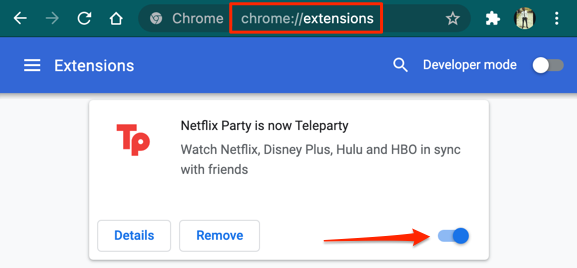
5. Cusbooneysii oo dib u bilow Browserkaaga
Haddii arrintu sii socoto ka dib markii aad joojiso kordhinta Netflix , xidh oo dib u fur biraawsarkaaga oo isku day mar kale. Waxaad sidoo kale u baahan tahay inaad hubiso in browserkaagu uu cusub yahay.
Si aad u cusboonaysiiso Google Chrome ama Microsoft Edge , aad Settings > About Chrome or Settings > About Microsoft Edge , siday u kala horreeyaan. Mozilla Firefox , madaxa Settings > General > Firefox Updates oo dhagsii Hubi wixii cusbooneed(Check for updates) .

6. Cusbooneysii Netflix
Netflix waxay(Netflix) ku cusboonaysiisay markabka hagaajinta cayayaanka iyo hagaajinta waxqabadka. Haddii codka Netflix uu si joogto ah uga baxo abka, u gudub dukaanka abka ee aaladdaada oo u cusboonaysii Netflix noocii ugu dambeeyay.

7. Cusbooneysii Darawalka Codka Qalabkaaga(Audio Driver)
Haddii arrimaha dib-u-dhaca maqalku saameeyaan dhammaan codsiyada ku jira PC-gaaga Windows , cusboonaysiinta darawallada maqalka ayaa xallin kara dhibaatada. Ku xidh kombiyuutarkaaga internetka oo raac tillaabooyinka hoose:
- Riix furaha Windows(Windows key) + X oo dooro Maareeyaha Qalabka(Device Manager) .
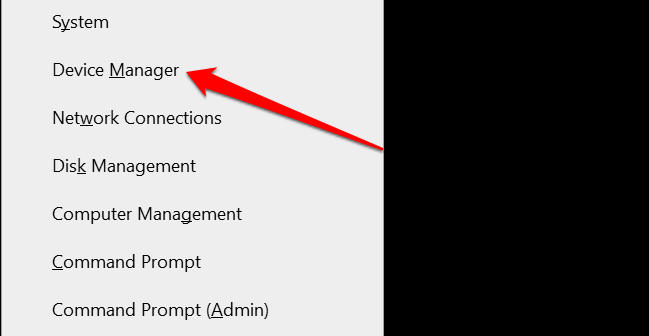
- Kordhi qaybta xakamaynta Codka, muuqaalka iyo ciyaarta(Sound, video and game controllers) , midig-guji darawalka codka, oo dooro Cusboonaysii darawalka(Update driver) .
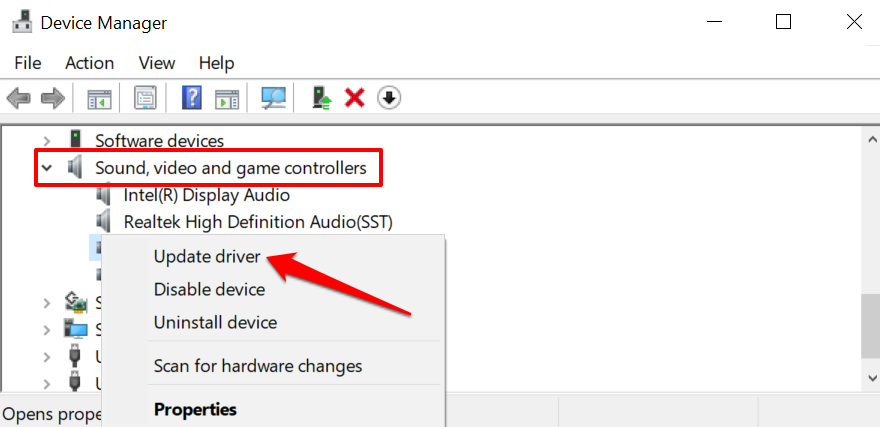
- Si toos ah u dooro darawaliinta(Search automatically for drivers) .

8. Cusbooneysii Aaladahaaga
Had iyo jeer waa fikrad wanaagsan in qalabkaaga la cusboonaysiiyo. Cusbooneysiinta Windows , tusaale ahaan, waxay ku rakibi kartaa wadayaasha codka ugu dambeeyay qalabkaaga waxayna hagaajin kartaa arrimaha dib u dhaca maqalka. Ku rakibida OS ama firmware cusboonaysiinta aaladaha qulqulka, taleefannada casriga ah, iyo TV-yada(TVs) smart waxay sidoo kale baabi'in karaan dhiqlaha keenaya arrimaha maqalka.
Madaxa goobta qalabkaaga menu-ka oo ku rakib software kasta ama cusboonaysiinta firmware-ka.
9. Reboot Your Device
Mararka qaarkood, dib-u-kicinta qalabka ayaa soo celin doonta codka Netflix si caadi ah. Xir(Shut) qalabkaaga, sug hal ama laba daqiiqo, oo dib u shid.
Ogeysii Netflix
Waxaa suurtogal ah in dhibaatadu ay tahay faylka filimka. Marka, haddii maqalku uu gaar u yahay filim gaar ah ama bandhig TV, u gudub bogga Waxqabadka Daawashada(Viewing Activity page) akoonkaaga oo u soo sheeg arrinta Netflix.
Related posts
7 Degdeg ah Hagaajinta Marka Minecraft uu sii wado shil
Hagaajinta Degdegga ah Marka Kamarada Kulanka Soo Dhawayntaagu aanu shaqaynayn
Sida loo isku xidho maqalka iyo muuqaalka gudaha Adobe Premiere Pro
Sida Luqadda loogu beddelo Netflix
9 Siyaabaha Degdega ah ee Looga Dhigi karo Sawirka Daah-furnaanta Windows iyo Mac
Sida loogu helo Netflix lacag la'aan ama qiimo jaban: 7 ikhtiyaar oo suurtagal ah
Sida loo hagaajiyo qaladka Netflix 113 ee Apple TV
Sida loogu Isticmaalo VLOOKUP gudaha Google Sheets
7 Siyaabood Oo Lagu Horumarin Karo Tayada Maqalka Discord
15 Talooyin caajisnimo degdeg ah iyo tabaha loogu talagalay bilowgayaasha
Sida Loo Wadaago Maqalka Soo Dhaweynta
Ku dheji Fayl kasta oo Windows ah Google Drive, OneDrive iyo Dropbox
Sida Slack loola xidhiidhiyo Google Calendar
Tignoolajiyada Bandhiga Flat Panel La Demystified: TN, IPS, VA, OLED iyo in ka badan
Sida Looga Saaro "Continue Daawashada" Netflix
Sida loo Hagaajiyo Koodhka Khaladka Netflix NW-2-5
10ka Hab ee ugu Wanaagsan ee lagu Hagaajin karo Koodhka Qaladka Netflix M7353-5101
Sida loo hagaajiyo qaladka Netflix UI3012
5 Dejinta Tayada ee Netflix si loo hagaajiyo dib u ciyaarista nuxurka
Sida loo Beddelo Kaabta Google Drive iyo Sync Goobta Faylka
